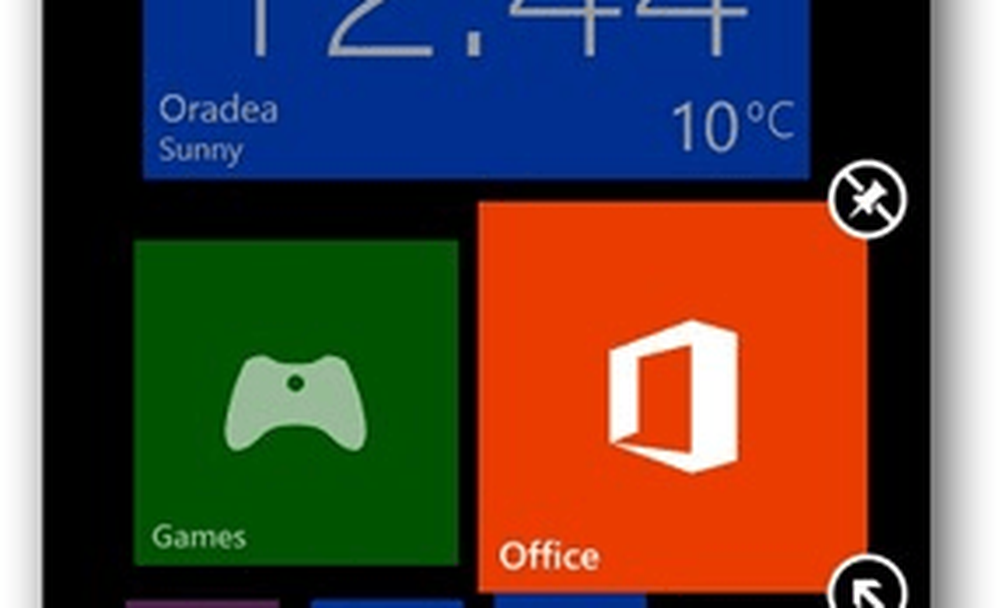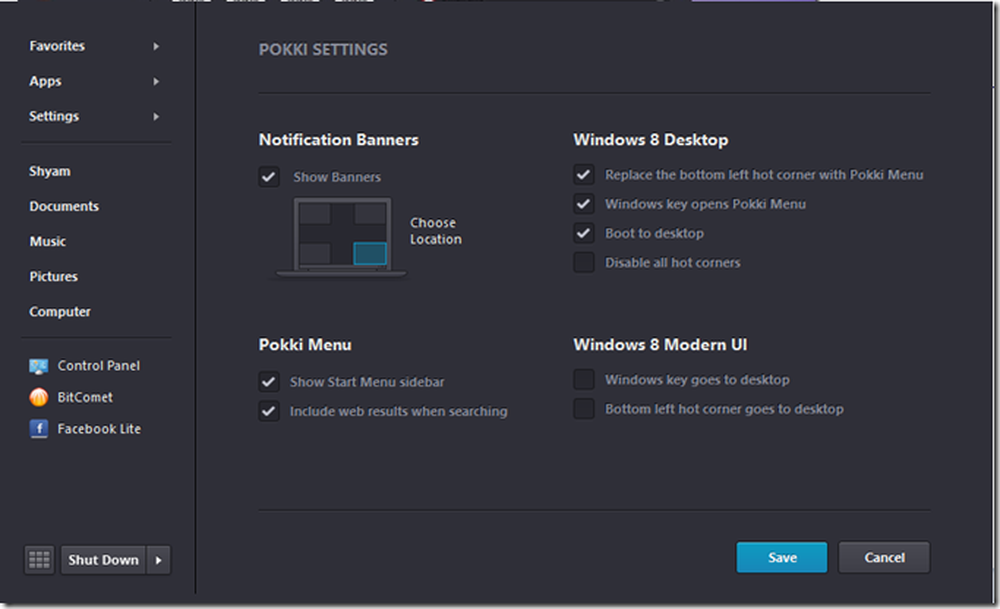Cómo personalizar los iconos de carpeta de Windows
Primero, haga clic derecho en la carpeta que desea cambiar a un icono diferente y seleccione Propiedades.
![]()
Aparece la ventana de Propiedades de la carpeta. Haga clic en la pestaña Personalizar, luego en Cambiar icono.
![]()
Ahora seleccione un ícono predeterminado que se incluye en Windows si encuentra uno que le guste. O, para cambiarlo a un icono que encontró en la web, haga clic en el botón Examinar.
![]()
Como esta es mi carpeta de Star Trek, encontré un ícono con el tema de Trek - Isolinear Chips.ico - haga doble clic en él.
![]()
El nuevo icono aparecerá en la pantalla Cambiar icono. Haga clic en Aceptar.
![]()
En Iconos de carpeta, aparecerá el icono personalizado que seleccionó. Haga clic en Aceptar de nuevo.
![]()
¡Ahí tienes! La carpeta cambiará al icono que seleccionó. En este ejemplo cambié dos carpetas a iconos personalizados.
![]()
Si el ícono de la carpeta no cambia de inmediato, haga clic derecho en un área vacía en el Explorador y haga clic en Actualizar.
![]()
Nota: Este proceso funciona en XP, Vista, Windows 7 y Windows 8. Este es un ejemplo de cómo cambiar los iconos de carpeta en XP Pro SP3.
![]()
Eso es todo al respecto. Si te gusta modificar y personalizar la interfaz de usuario de Windows, cambiar los íconos de las carpetas te da un gran comienzo. Sea creativo y tenga un tiempo maravilloso.